oppo手机云相册在哪里找 如何在OPPO手机上打开云相册
在现代社会中手机已经成为人们生活中不可或缺的一部分,而当我们拍摄了大量照片和视频后,如何有效地管理和保存这些珍贵的回忆就变得尤为重要。对于OPPO手机用户来说,云相册无疑是一个非常便捷的选择。究竟OPPO手机的云相册在哪里找?如何在OPPO手机上打开云相册呢?接下来就让我们一起来探讨一下这个问题。
如何在OPPO手机上打开云相册
具体方法:
1.打开手机,在桌面找到【设置】图标,见下图
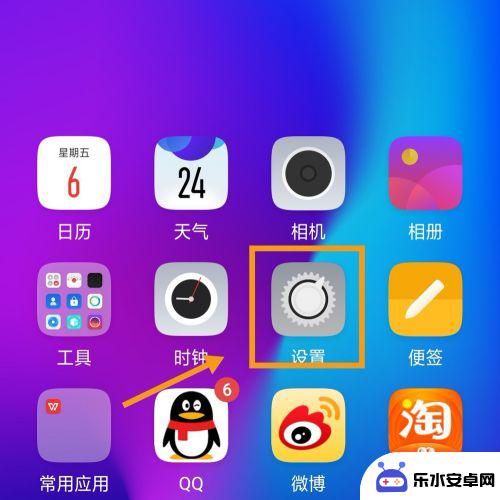
2.进入设置界面后,手指往上滑动,找到【云服务】选项
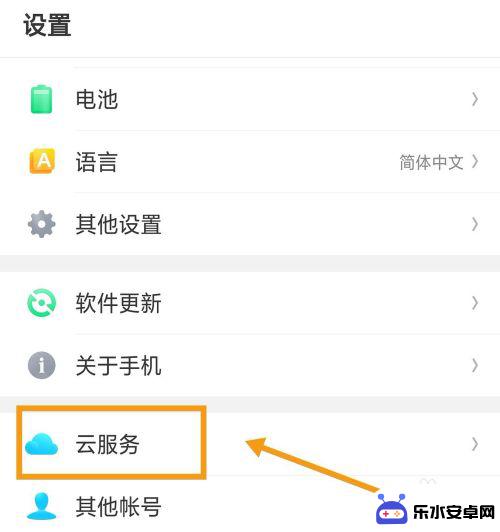
3.进入OPPO云服务界面后,往上滑动一下,找到【云备份】选项
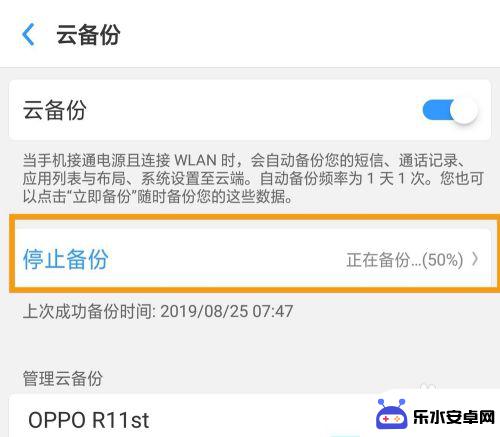
4.进入云备份界面后,开启后面的按钮,点击下方的【立即备份】
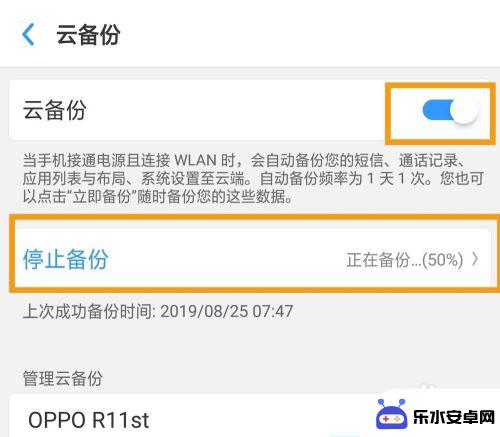
5.返回云服务界面,在“手机与云端实时同步以下数据”下方点击【照片】选项
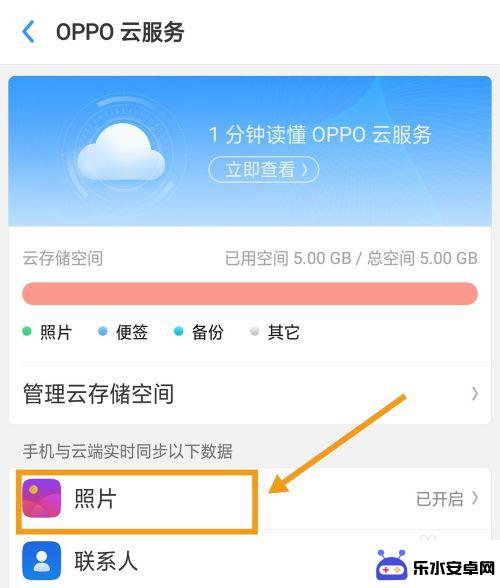
6.接着,将照片同步按钮开启。点击【照片自动同步】选择在什么情况下同步,可以仅无线网络下同步,也可以选择无线与移动数据一起。
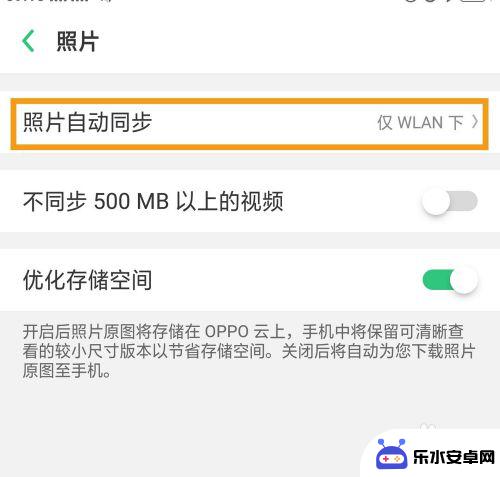
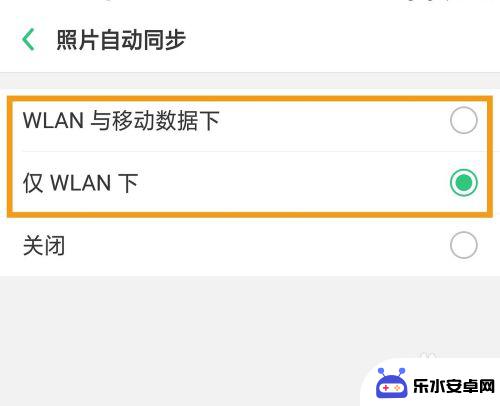
7.这个时候,照片已经备份好了~点击【管理云存储空间】进行查看
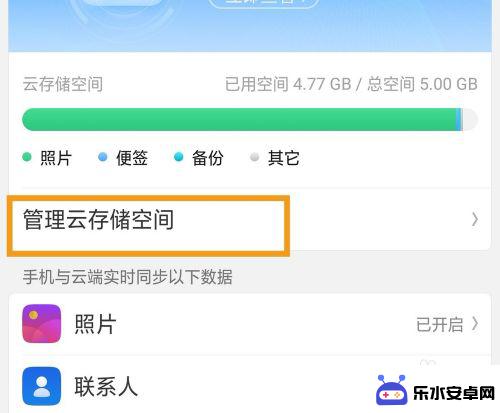
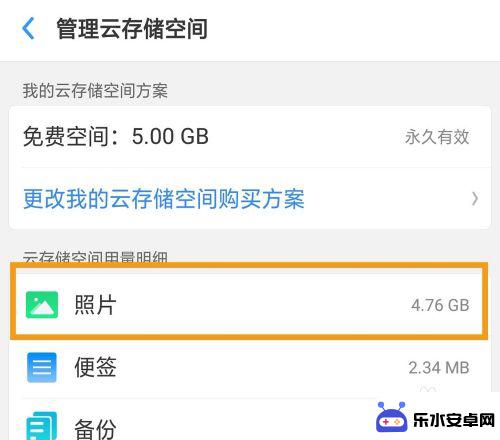
以上就是oppo手机云相册在哪里找的全部内容,有出现这种现象的用户可以尝试按照以上方法来解决,希望对大家有所帮助。
相关教程
-
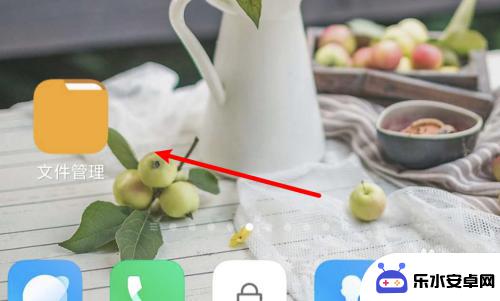 手机的相册在哪里找 手机系统相册打不开
手机的相册在哪里找 手机系统相册打不开手机相册是我们记录生活中重要时刻的重要工具,然而有时候我们会遇到手机系统相册无法打开的情况,当我们在手机上找不到相册时,可能是因为相册应用的图标被隐藏或者被卸载了。此时我们可以...
2024-03-03 08:17
-
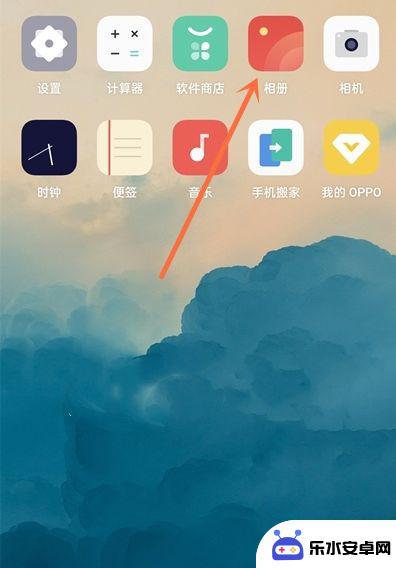 oppo手机设置私密相册怎么打开 oppo手机私密相册打开步骤详解
oppo手机设置私密相册怎么打开 oppo手机私密相册打开步骤详解在现代社会中手机已经成为了我们生活中不可或缺的一部分,而随着手机功能的日益强大,我们也越来越多地在手机上保存了大量的私密照片和个人信息。为了保护这些私密内容的安全,OPPO手机...
2024-01-10 10:33
-
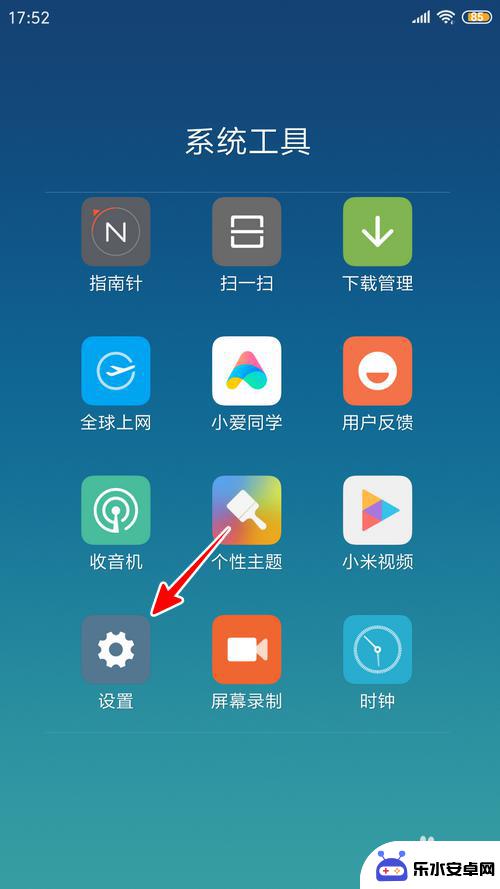 如何不让手机云同步照片 小米手机云相册同步关闭方法
如何不让手机云同步照片 小米手机云相册同步关闭方法在现代社会中,手机已经成为我们生活中必不可少的一部分,我们通过手机记录下美好的瞬间,拍摄下珍贵的照片。随着手机云同步功能的普及,我们的照片也很容易被自动上传到云相册中。对于一些...
2023-12-16 14:38
-
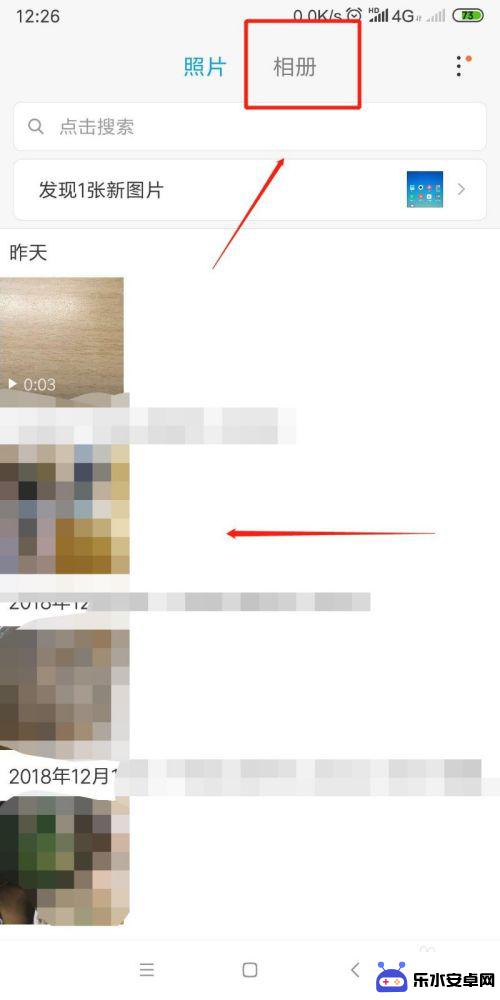 手机怎么打开相册私密 小米手机进入私密相册方法
手机怎么打开相册私密 小米手机进入私密相册方法现在的手机相册里存储了我们的许多珍贵回忆和私密照片,为了保护这些隐私内容,我们可以使用手机自带的私密相册功能,对于小米手机用户来说,进入私密相册其实非常简单。只需要打开相册应用...
2024-10-20 11:44
-
 在我手机里面相册里面搜索图片 如何在小米手机相册中开启搜索功能
在我手机里面相册里面搜索图片 如何在小米手机相册中开启搜索功能在我手机里面的相册里面搜索图片是一个非常方便的功能,特别是在我们需要快速找到某一张特定的照片时,在小米手机相册中开启搜索功能更是让这一操作变得更加简单和高效。通过这个功能,我们...
2024-05-15 08:36
-
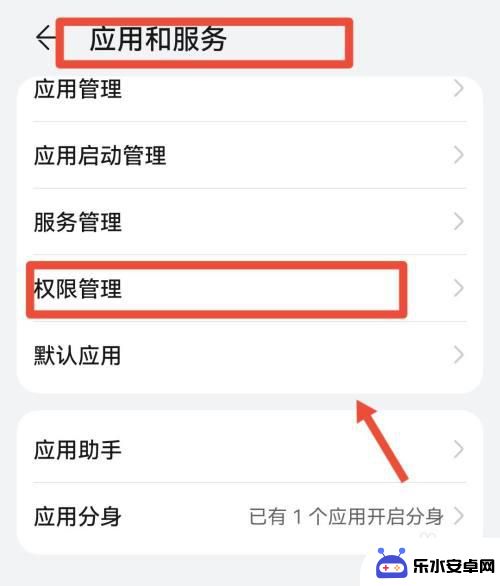 如何打开手机视频相册功能 怎么在手机上设置开启相册权限
如何打开手机视频相册功能 怎么在手机上设置开启相册权限如今的智能手机已经成为我们生活中不可或缺的一部分,其中的视频相册功能更是让我们能够记录下珍贵的瞬间,有时候我们可能会遇到打开手机视频相册功能的问题,或者在使用手机时遇到了无法访...
2023-12-06 18:14
-
 手机怎么打开音乐相册 手机储存中保存微信音乐相册
手机怎么打开音乐相册 手机储存中保存微信音乐相册现在的手机功能越来越强大,除了通讯功能外,还可以用来听音乐、看相册等,很多人都喜欢在手机上保存一些微信音乐相册,方便随时欣赏。手机怎么打开音乐相册呢?其实很简单,只需要进入手机...
2024-04-30 16:27
-
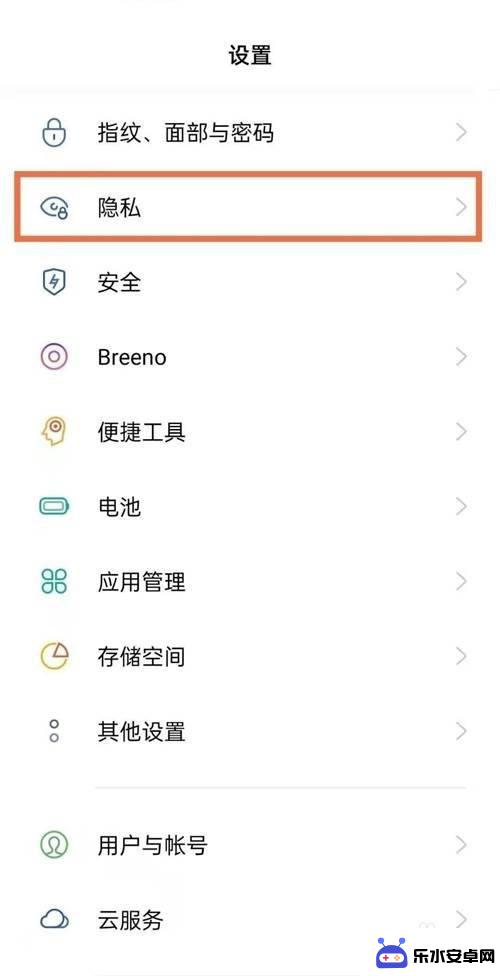 手机怎么给照片上锁了 oppo手机相册密码怎么设置
手机怎么给照片上锁了 oppo手机相册密码怎么设置在日常生活中,我们经常会在手机上存储大量珍贵的照片,这些照片记录了我们生活中的美好瞬间,为了保护这些私密照片不被他人轻易查看,设置相册密码就显得至关重要。对于使用OPPO手机的...
2024-08-10 09:26
-
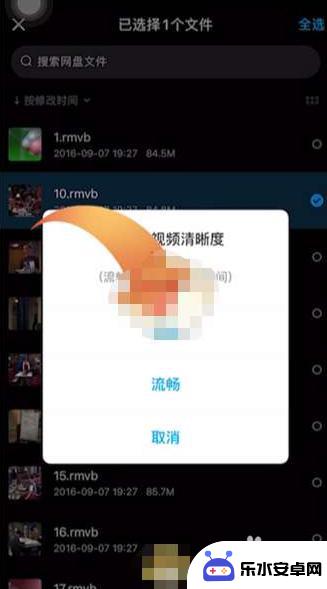 怎么把百度网盘的视频保存到相册 百度网盘视频下载后怎么保存到手机相册
怎么把百度网盘的视频保存到相册 百度网盘视频下载后怎么保存到手机相册在现今数字化时代,百度网盘作为一款备受欢迎的云存储服务平台,为用户提供了便捷的文件存储和分享功能,对于许多用户来说,将百度网盘中的视频保存到手机相册却成为了一项困扰。究竟如何才...
2024-01-03 13:31
-
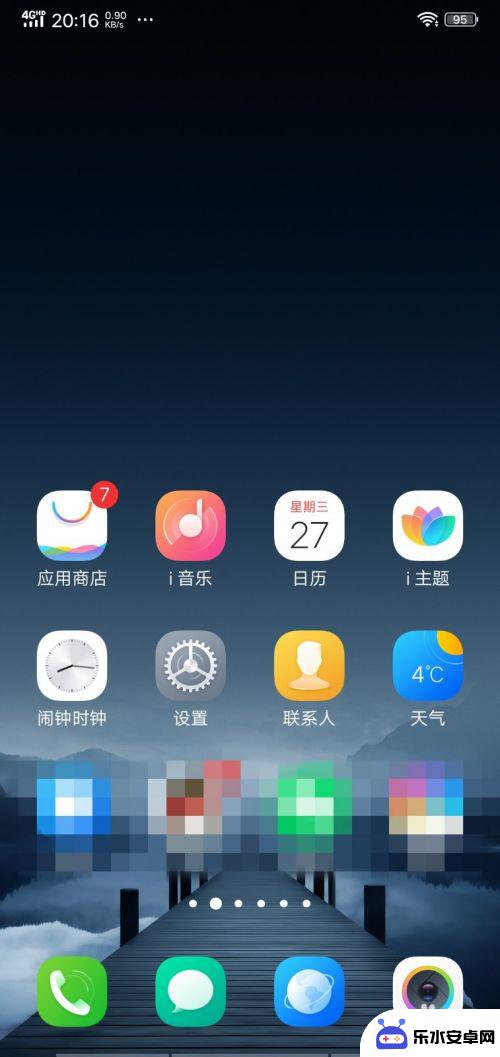 我的手机相册呢 手机相册怎么查看照片
我的手机相册呢 手机相册怎么查看照片手机相册是我们记录生活点点滴滴的重要工具,里面存放着我们的回忆和故事,想要查看手机相册中的照片,只需打开相册应用,便可轻松浏览。在这里我们可以看到那些珍贵的瞬间,回味过去的快乐...
2024-04-25 11:34
热门教程
MORE+热门软件
MORE+-
 智能AI写作最新版免费版
智能AI写作最新版免费版
29.57MB
-
 扑飞漫画3.5.7官方版
扑飞漫画3.5.7官方版
18.34MB
-
 筝之道新版
筝之道新版
39.59MB
-
 看猫app
看猫app
56.32M
-
 优众省钱官方版
优众省钱官方版
27.63MB
-
 豆友街惠app最新版本
豆友街惠app最新版本
136.09MB
-
 派旺智能软件安卓版
派旺智能软件安卓版
47.69M
-
 黑罐头素材网手机版
黑罐头素材网手机版
56.99M
-
 拾缘最新版本
拾缘最新版本
8.76M
-
 沐风跑步打卡2024年新版本
沐风跑步打卡2024年新版本
19MB